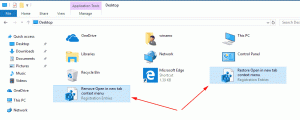Deshabilitar el botón sonriente en Internet Explorer en Windows 10
Si está utilizando Internet Explorer 11 en Windows 10, es posible que vea un botón sonriente en la barra de herramientas de este navegador. Este botón está asignado para enviar comentarios a Microsoft sobre la experiencia de navegación. Si no tiene uso para este botón, es posible que desee deshabilitarlo. Aquí es cómo.
Para deshabilitar el botón sonriente en Internet Explorer en Windows 10, Haz lo siguiente.
- Abre el Aplicación del editor del registro.
- Vaya a la siguiente clave de registro.
HKEY_CURRENT_USER \ SOFTWARE \ Políticas \ Microsoft \ Internet Explorer \ Restrictions
Vea cómo ir a una clave de registro
con un clic.
En Windows 10, es posible que falten la clave de Internet Explorer y sus subclaves de Restricciones. En este caso, créelos usted mismo. - A la derecha, modifique o cree un nuevo valor DWORD de 32 bits "NoHelpItemSendFeedback". Póngalo en 1.
- Reinicie Internet Explorer.
Para volver a la configuración predeterminada, simplemente elimine el NoHelpItemSendFeedback valor y ya está.
Antes:
Después:
Para evitar la edición del Registro, puede utilizar Winaero Tweaker. Una opción especial en Aplicaciones de Windows \ Botones adicionales en Internet Explorer le permitirá deshacerse de la pestaña Edge y los botones Smiley en IE 11.
Puede descargar la aplicación desde aquí:
Descarga Winaero Tweaker
Para ahorrar tiempo, puede descargar y utilizar los siguientes archivos de registro listos para usar.
Descargar archivos de registro
El ajuste de deshacer está incluido.